已验证人工智能概要 ◀▼
启用 API 访问以允许用户使用 API 密钥或密码进行身份验证。API 密钥可保护专员密码,而密码访问使终端用户可发出经过身份验证的请求。您可以在管理中心切换这些设置。禁用后,密钥和密码将不起作用,从而进行匿名访问。在激活 API 访问之前,确保您接受必要条款。
- 他们可以使用自动生成的密码,称为 API 密钥。
- 他们可以使用OAuth访问密钥,这与 API 密钥不同。
- 终端用户可使用 API 密码访问来发出经过身份验证或匿名的 API 请求。
使用 API 配置页面启用对 Zendesk API 的密码和 API 密钥访问。有关OAuth访问的信息,请参阅 对您的应用程序使用OAuth身份验证。有关 Zendesk API 的更多信息,请参阅 Zendesk 开发者文档。
本文章包含以下部分:
相关文章:
- 管理对 Zendesk API 的访问
- 开发者文档:安全和身份验证
正在激活 API 访问
如果您是首次访问 Zendesk API,您需要接受 Zendesk 服务条款 以及 应用程序开发者和 API 协议。
激活 API 访问
- 在 管理中心,单击
 应用和整合 ,然后选择 API >API 配置。
应用和整合 ,然后选择 API >API 配置。 - 单击复选框以接受条款和协议。
- 单击开始使用。
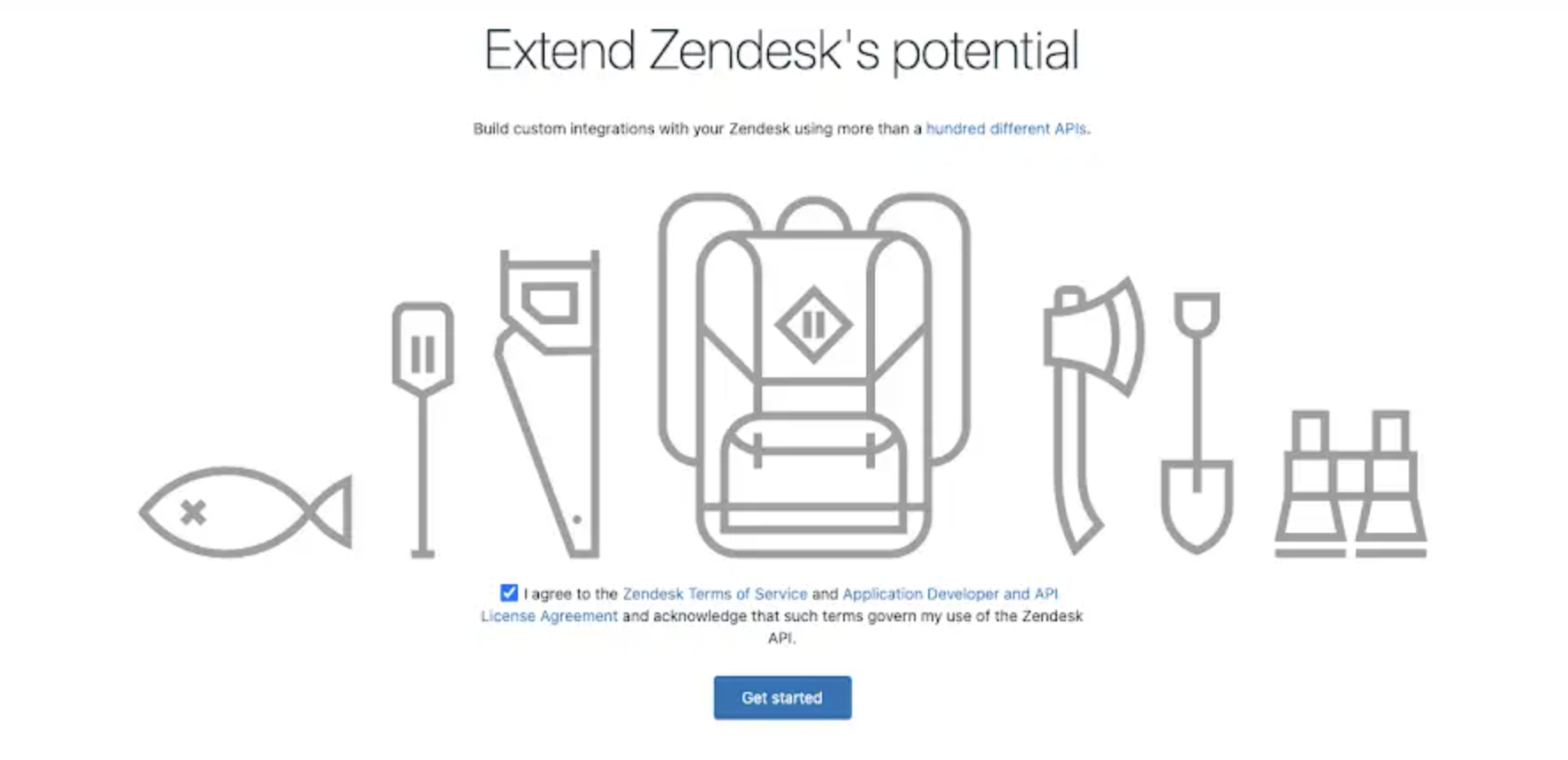
打开和关闭 API 密钥访问
您可以使用 API 密钥来保护专员的密码安全。使用密钥进行身份验证时,请在电邮地址末尾添加 /token 。API 密钥访问默认是禁用的。您必须启用 API 密钥访问,用户才能使用 API 密钥。
打开对 API 的密钥访问
- 在 管理中心,单击
 应用和整合 ,然后选择 API >API 配置。
应用和整合 ,然后选择 API >API 配置。 - 选择 允许 API 密钥访问。
- 单击保存。
启用 API 密钥访问后,您可以生成 API 访问密钥。请参阅 生成 API 密钥。
关闭对 API 的密钥访问
- 在 管理中心,单击
 应用和整合 ,然后选择 API >API 配置。
应用和整合 ,然后选择 API >API 配置。 - 取消选择 允许 API 密钥访问。
- 单击保存。
当您关闭密钥访问时,您的密钥将停止工作。您需要重新打开密钥访问才能重新激活它们。
打开和关闭终端用户的 API 密码访问
默认情况下,终端用户的 API 密码访问已关闭。因此,终端用户访问将被视为匿名访问。
为终端用户启用 API 密码访问
- 在 管理中心,单击
 应用和整合 ,然后选择 API >API 配置。
应用和整合 ,然后选择 API >API 配置。 - 选择 允许终端用户输入密码。
- 单击保存。
启用 API 密码访问后,终端用户可发出经过身份验证或匿名的 API 请求。
关闭终端用户的 API 密码访问权限
- 在 管理中心,单击
 应用和整合 ,然后选择 API >API 配置。
应用和整合 ,然后选择 API >API 配置。 - 取消选择 允许终端用户使用密码访问。
- 单击保存。
关闭 API 密码访问后,终端用户访问将被视为匿名。
翻译免责声明:本文章使用自动翻译软件翻译,以便您了解基本内容。 我们已采取合理措施提供准确翻译,但不保证翻译准确性
如对翻译准确性有任何疑问,请以文章的英语版本为准。